Hello friends, today’s topic is how to change PayPal name. So if you don’t know that how to change name in Paypal account then you can read this post completely because in this post I will told you how to change PayPal name with step by step.
How to change Paypal name
1. Login to your PayPal account and click on help.
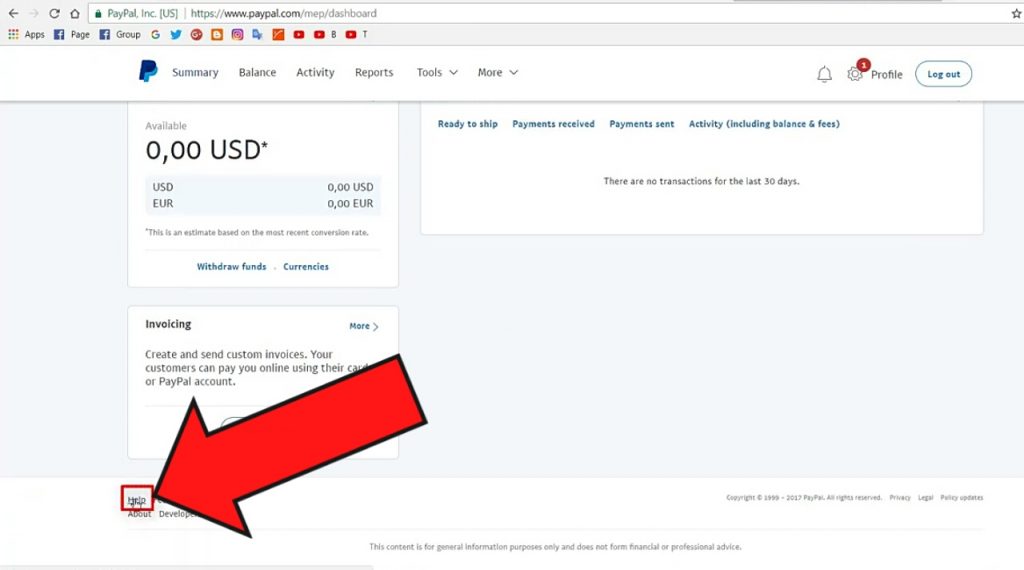
2. Click on ‘Message centre’

3. Choose a topic as ‘my account’ and choose a subtopic as ‘name change’
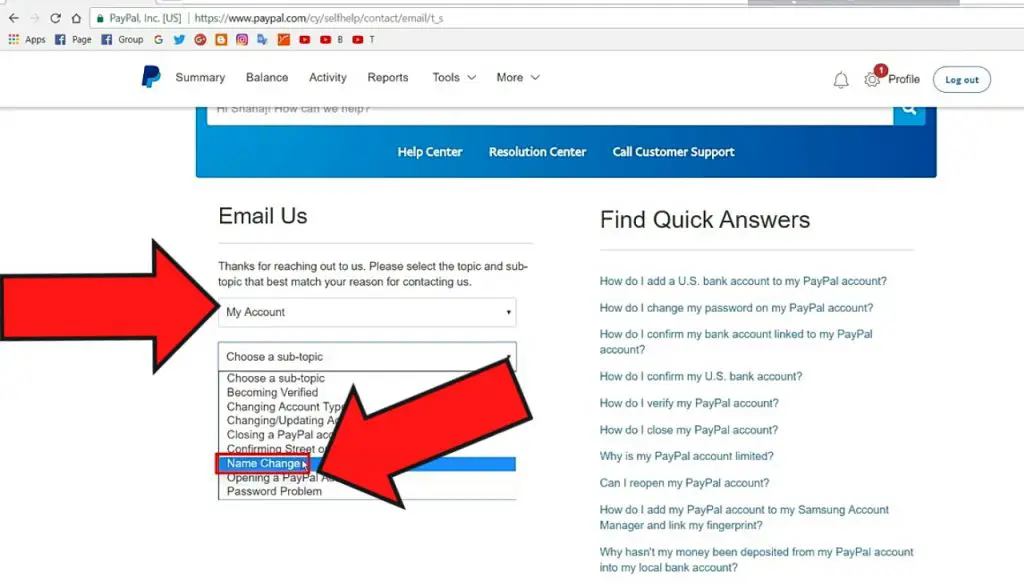
4. Typ nu de huidige naam, de nieuwe naam en het bericht dat u uw naam wilt wijzigen en klik vervolgens op verzenden
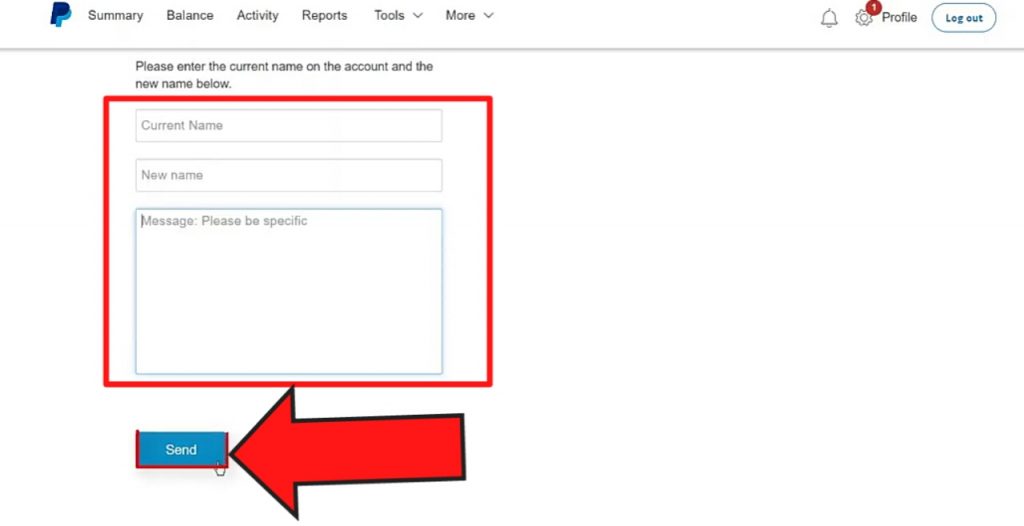
Na 1-2 dagen krijgt u een e-mail waarin staat dat uw paypal naam is gewijzigd.
Vragen
Kan ik bij PayPal een valse naam gebruiken?
PayPal kan uw naam pas verifiëren wanneer u de benodigde gegevens invoert en PayPal deze vervolgens met de bankrekening moet verifiëren. Het is niet toegestaan een valse naam te gebruiken; dat is tegen het beleid van PayPal, maar mensen doen het toch.
Hoe verberg ik mijn naam op PayPal?
U kunt uw echte naam verbergen door een zakelijke PayPal-rekening op te zetten met uw pseudoniem als de naam van uw bedrijf. U moet PayPal dan nog steeds uw echte naam vertellen, maar klanten zien alleen uw bedrijfsnaam. Als u al bent ingelogd op uw persoonlijke PayPal-rekening, meld u dan eerst af.
Kan ik de naam op mijn PayPal-rekening wijzigen?
Klik op het pictogram Instellingen naast “Uitloggen”. Klik op Bijwerken onder uw naam. Selecteer uw type naamswijziging. Volg de instructies op het scherm en klik op Doorgaan of Naam bijwerken.